Mac에서 삭제된 GoPro 비디오를 복구하는 방법
좋아하는 고프로 비디오를 놓치는 것은 가장 실망스러운 경험입니다. GoPro 애호가라면 사진과 비디오를 촬영하는 동안 실수로 데이터를 잃어버리는 것이 일반적이며 이제 데이터를 복구할 수 있는 방법을 찾고 있다면 Mac에서 데이터를 복구하는 방법을 알아두어야 합니다.
이 가이드는 삭제된 고프로 비디오 Mac을 복구하고 더 나은 시청 경험을 위해 품질을 향상시킬 수 있는 모든 가능한 솔루션을 제공합니다.
파트 1. 삭제된 GoPro 비디오 Mac 복구란?
A.GoPro 동영상의 중요성에 대한 개요
고프로 동영상은 고프로 카메라로 촬영한 고화질의 녹화 영상입니다. 고프로 카메라를 사용하면 고화질 이미지와 동영상을 촬영할 수 있습니다. 모험과 액션을 위해 설계되어 가족 모임이나 스포츠 영상과 같은 기억에 남는 순간을 고화질로 담을 수 있습니다. 고프로 카메라의 유연성 덕분에 사용자는 다양한 상황을 포착할 수 있습니다.
B. 동영상 삭제로 이어지는 일반적인 시나리오
- 사용자가 파일을 관리하는 동안 실수로 또는 의도치 않게 동영상을 삭제하는 경우가 있습니다.
- SD 카드 또는 저장 장치를 포맷하면 저장된 모든 동영상이 제거될 수 있습니다.
- 컴퓨터에서 저장 장치 또는 SD 카드를 잘못 꺼내서 동영상이 손상되는 경우가 있습니다.
- 편집 또는 관리 중 소프트웨어의 결함 및 오류로 인해 의도치 않게 동영상 파일이 삭제될 수 있습니다.
- 한 장치에서 다른 장치로 동영상이나 파일을 전송하는 동안 중단되면 데이터가 손실됩니다.
특히 기억에 남는 순간을 담은 동영상일 경우, Mac에서 손실된 GoPro 동영상을 복구하는 것은 어려운 작업이 될 수 있습니다. 적절한 도구와 전략이 있다면 GoPro 비디오를 복구할 수 있습니다.
파트 2. GoPro 동영상 삭제 프로세스 이해하기
A. GoPro 동영상이 실수로 삭제되는 방법
구형 GoPro 모델은 표준 SD 카드를 사용했고, 최신 모델은 SDHC 및 SDXC를 포함한 microSD 카드를 사용했습니다. 메모리 카드는 새 모델에 가장 강력하고 내구성이 뛰어난 저장 장치입니다. 하지만 다음과 같은 일반적인 이유로 인해 손상될 수 있습니다:
1. 물리적 손상
고온에 노출되거나 침수, 파손 등 물리적인 손상으로 인해 Gopro SD 카드가 손상된 경우 Gopro 비디오가 손실될 수 있습니다.
2. 실수로 삭제
데이터를 전송하는 동안 Gopro 또는 장치에 있는 파일을 삭제할 수 있습니다. 하지만 이러한 파일은 복구 시스템에 존재합니다.
3. 서식 지정
GoPro 비디오 스토리지 카드를 포맷하면 그 안에 있는 모든 데이터가 정리됩니다. 삭제 과정과 마찬가지로 데이터는 시스템에 그대로 남아 있지만 새 파일을 추가하면 삭제됩니다.
4. 부적절한 출력
때때로 장치에서 SD 카드를 잘못 꺼내면 백그라운드에서 실행 중인 GoPro의 프로세스가 중단되어 비디오 파일이 손상되고 그 안에 있는 모든 데이터가 손실되는 경우가 있습니다.
5. 정전
GoPro 카드가 실행 중일 때 전원 공급이 차단되면 데이터가 손상될 수 있습니다.
B. 삭제가 동영상 복구에 미치는 영향
동영상을 삭제해도 시스템에서 완전히 삭제되지는 않습니다. 그러나 시스템에는 새 장치에 대한 저장 공간이 표시됩니다. 다음은 동영상 복구의 몇 가지 영향입니다.
1. 복구 가능성
삭제 직후 신속하게 조치를 취하면 데이터가 시스템에 남아 있기 때문에 원본 동영상을 성공적으로 복구할 가능성이 더 높습니다. 덮어쓰기 전에 복구가 가능합니다.
2. 덮어쓰기 위험
데이터 복구를 오래 기다릴수록 새 파일이 해당 공간을 차지할 위험이 커지고, 이전 파일을 삭제하면 사용자가 제대로 복구하기 어려워집니다.
3. 복구 도구
사용자는 삭제된 동영상을 복구하는 데 도움이 되는 많은 복구 도구를 사용할 수 있습니다. 그러나 이러한 도구의 효과는 동영상이 삭제, 덮어쓰기 또는 새 파일이 공간을 차지하는 시간에 따라 달라집니다.
4. 부분 복구
대부분의 경우, 삭제된 동영상을 부분적으로 덮어쓴 경우 손상되거나 불완전한 파일로 인해 일부만 복구할 수 있습니다.
C. Mac에서 삭제된 GoPro 비디오를 복구하기 위한 신속한 조치의 중요성
손실된 데이터를 빠르게 복구하는 것이 중요합니다. GoPro는 모든 동영상을 마이크로 SD 카드에 보관합니다. 실수로 동영상을 제거하더라도 즉시 사라지지 않습니다. 대신 해당 공간은 새 파일에 사용할 수 있는 것으로 표시됩니다. 따라서 데이터를 보다 효과적으로 검색하려면 신속하게 시도해야 합니다!
파트 3. Mac에서 삭제된 GoPro 비디오를 복구하는 방법
A. 휴지통을 사용하여 삭제된 GoPro 동영상 복구하기
휴지통을 사용하는 것이 최근에 삭제한 동영상을 복구하는 가장 간단하고 빠른 방법입니다.
다음 단계에 따라 삭제된 고프로 동영상을 Mac에서 복구할 수 있습니다.
1. Mac에서 휴지통 아이콘을 엽니다.
2. 휴지통에 있는 항목을 검색하여 동영상을 찾습니다. 원래 파일 이름과 함께 있을 수 있습니다.
3. 그런 다음 동영상 파일을 마우스 오른쪽 버튼으로 클릭한 다음 복구하려는 동영상에서 복원 옵션을 클릭합니다.
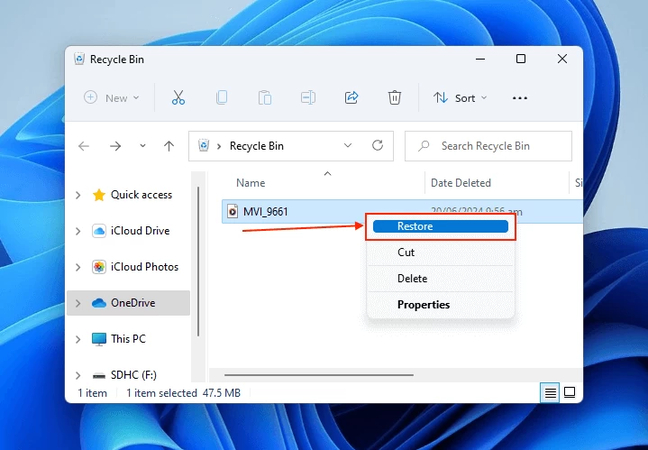
B. 비디오 복구를 위한 타임머신 활용
Mac에서 비디오 복구를위한 타임 머신을 활용하려면 다음 단계를 따라야합니다.
1. 먼저, 타임머신 백업이 저장된 외부 드라이버가 Mac에 연결되어 있는지 확인해야 합니다.
2. 메뉴 표시줄의 화면 오른쪽 상단에 있는 타임머신 아이콘을 엽니다.
3. 이제 드롭다운 메뉴에서 타임머신 입력 옵션을 선택합니다.
4. 그런 다음 Mac에서 모든 백업 옵션을 사용하여 사용 가능한 모든 백업을 확인합니다.
5. 동영상이 원래 저장되어 있던 폴더를 엽니다.
6. 비디오 파일을 찾으면 해당 파일을 선택하고 복원 버튼을 클릭합니다. 그러면 Mac에서 동영상 파일이 복원됩니다.
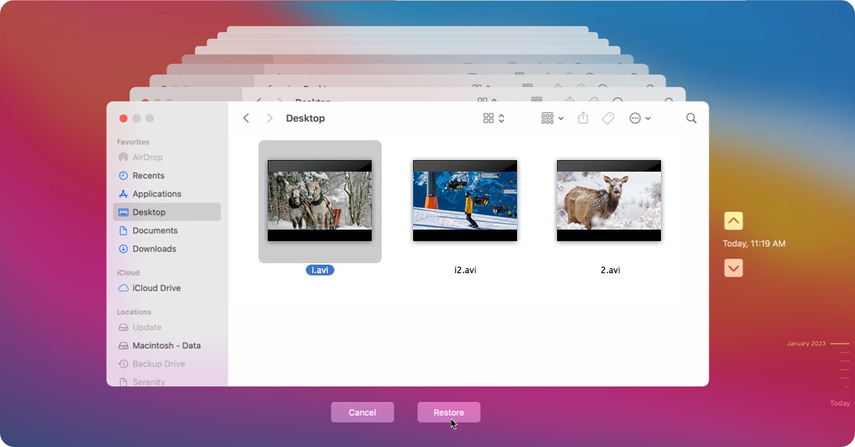
C. Mac에서 삭제된 GoPro 비디오를 복구하는 추가 팁
1. 4DDiG
이 강력한 도구는 사용자 경험을 향상시키는 다양한 동영상 형식을 지원하여 광범위한 데이터를 복구할 수 있습니다.
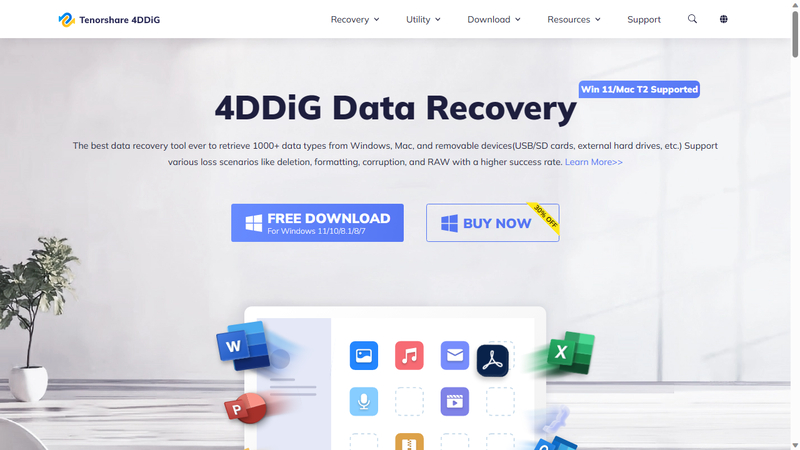
특징
- 쉽게 사용할 수 있도록 설계된 사용자 친화적인 인터페이스를 갖추고 있습니다.
- 빠르고 정밀한 스캔을 수행하여 삭제된 동영상을 찾아 성공적으로 복원할 수 있습니다.
- 복구 가능한 파일에 올바르게 액세스한 다음 복원할 수 있는 미리보기 옵션을 제공합니다.
- 사용자에게 유용성을 높여주는 다양한 파일을 지원합니다.
2. Disk Drill
이 소프트웨어는 강력한 데이터 보호 기능으로 유명하며 다양한 운영 체제와 호환됩니다.
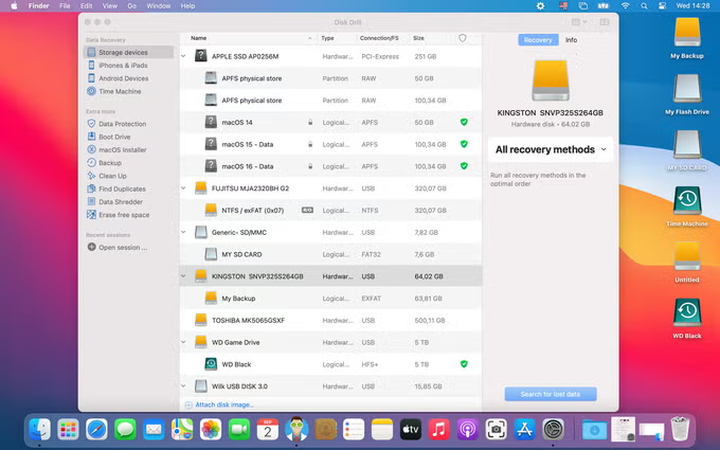
특징
- 다양한 파일을 지원하므로 다양한 복구 프로세스에 다용도로 사용할 수 있습니다.
- 디스크 상태를 모니터링하는 도구를 제공하여 사용자가 데이터를 손실로부터 보호할 수 있도록 도와줍니다.
- 사용자가 삭제된 동영상을 쉽게 복구할 수 있는 고유한 기능
- 동영상에 존재하는 오류를 심층적으로 스캔하여 수정하고 손실된 데이터를 복구합니다.
파트 4. 복구된 동영상이 손상되었거나 불분명한 경우 어떻게 하나요?
GoPro 비디오를 성공적으로 복구했지만 파일이 손상되어 품질이 낮은 경우, 이를 위해서는 오류를 복구하거나 수정할 수 있는 강력한 소프트웨어가 필요합니다. HitPaw VikPea(원래 이름은 HitPaw Video Enhancer)가 가장 권장되는 도구입니다. AI 알고리즘을 사용하여 동영상 품질을 개선하고 손상된 동영상이나 손상된 파일을 수정합니다.
특징
HitPaw VikPea - 단 1회 클릭으로 최고의 8K 비디오 향상기
안전하게 인증되었습니다. 349,500명이 다운로드했습니다.
- 비디오 해상도를 4K에서 8K로 업스케일하고 선명함을 보장합니다.
- 손상된 비디오 파일을 복구하고 재생 가능한 상태로 복원합니다.
- 사용자가 워터마크 없이 향상 및 수리를 미리 볼 수 있도록 허용합니다.
- AI 기술을 사용하여 비디오를 수리하고 고화질로 업스케일합니다.
- 직관적인 인터페이스로 사용자가 비디오 향상을 쉽게 이용할 수 있습니다.
안전하게 인증되었습니다. 120,860명 이상이 구매했습니다.
손상된 Gopro 동영상을 개선하는 단계
스텝 1. 컴퓨터에 HitPaw VikPea 소프트웨어를 다운로드하여 설치합니다.
스텝 2. 소프트웨어를 실행하고 “비디오 추가” 버튼을 클릭하여 화질을 향상시키려는 손상된 고프로 비디오를 가져옵니다.

스텝 3. Hitpaw는 손상된 동영상의 품질을 향상시키기 위해 다양한 AI 모델을 제공합니다. 동영상 품질을 향상시키는 최고의 AI 모델을 선택하세요.

스텝 4. 완료되면 '내보내기' 버튼을 클릭하여 동영상 품질을 미리 보고 컴퓨터에 저장합니다.

HitPaw VikPea에 대해 자세히 알아보기
마무리
이 가이드에서는 Mac에서 삭제된 GoPro 비디오를 복원하는 방법을 배웁니다. 이제 손상된 비디오의 품질을 향상시키고 싶다면 HitPaw VikPea를 사용하여 손상된 비디오를 복구할 수 있습니다.
고급 AI 기술을 사용하여 손상된 동영상을 복구하고 화질을 개선하여 원활한 경험을 보장합니다.







 HitPaw FotorPea
HitPaw FotorPea HitPaw VoicePea
HitPaw VoicePea  HitPaw Univd
HitPaw Univd 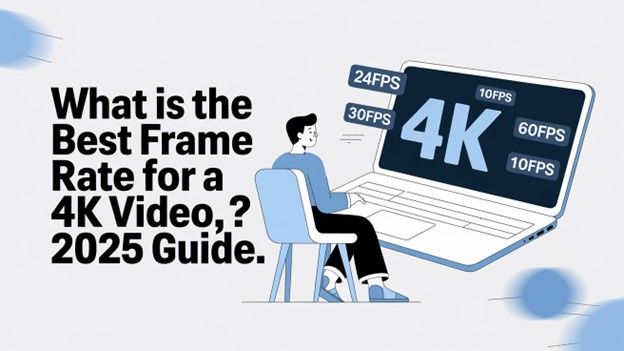



이 문서 공유하기:
제품 등급을 선택하세요:
김희준
편집장
프리랜서로 5년 이상 일해왔습니다. 새로운 것들과 최신 지식을 발견할 때마다 항상 감탄합니다. 인생은 무한하다고 생각하지만, 제 자신은 한계를 모릅니다.
모든 기사 보기댓글 남기기
HitPaw 기사에 대한 리뷰 작성하기